Mit der Aufgabe „Gesichtserkennung“ können Sie Gesichter in einem Bild oder Video erkennen. Mit dieser Aufgabe können Sie Gesichter und Gesichtsmerkmale in einem Frame finden. Für diese Aufgabe wird ein ML-Modell (Machine Learning) verwendet, das mit einzelnen Bildern oder einem kontinuierlichen Bildstream funktioniert. Die Aufgabe gibt die Gesichtspositionen sowie die folgenden wichtigen Gesichtsmerkmale aus: linkes Auge, rechtes Auge, Nasenspitze, Mund, Tragion des linken Auges und Tragion des rechten Auges.
Das in dieser Anleitung beschriebene Codebeispiel ist auf GitHub verfügbar. In dieser Webdemo können Sie sich diese Aufgabe in Aktion ansehen. Weitere Informationen zu den Funktionen, Modellen und Konfigurationsoptionen dieser Aufgabe finden Sie in der Übersicht.
Codebeispiel
Der Beispielcode für MediaPipe Tasks ist eine einfache Implementierung einer Gesichtserkennungs-App für iOS. Im Beispiel wird die Kamera eines physischen Android-Geräts verwendet, um Gesichter in einem kontinuierlichen Videostream zu erkennen. Die App kann auch Gesichter in Bildern und Videos aus der Gerätegalerie erkennen.
Sie können die App als Ausgangspunkt für Ihre eigene iOS-App verwenden oder sich an ihr orientieren, wenn Sie eine vorhandene App ändern. Der Beispielcode für die Gesichtserkennung wird auf GitHub gehostet.
Code herunterladen
In der folgenden Anleitung wird beschrieben, wie Sie mit dem Befehlszeilentool git eine lokale Kopie des Beispielcodes erstellen.
So laden Sie den Beispielcode herunter:
Klonen Sie das Git-Repository mit dem folgenden Befehl:
git clone https://github.com/google-ai-edge/mediapipe-samplesOptional können Sie Ihre Git-Instanz für die Verwendung einer spärlichen Überprüfung konfigurieren, sodass nur die Dateien für die Beispiel-App „Gesichtserkennung“ vorhanden sind:
cd mediapipe-samples git sparse-checkout init --cone git sparse-checkout set examples/face_detector/ios/
Nachdem Sie eine lokale Version des Beispielcodes erstellt haben, können Sie die MediaPipe-Aufgabenbibliothek installieren, das Projekt mit Xcode öffnen und die App ausführen. Eine Anleitung finden Sie im Einrichtungsleitfaden für iOS.
Schlüsselkomponenten
Die folgenden Dateien enthalten den wichtigsten Code für die Beispielanwendung „Face Detector“:
- FaceDetectorService.swift: Initialisiert den Detektor, verarbeitet die Modellauswahl und führt eine Inferenz auf den Eingabedaten aus.
- CameraViewController: Implementiert die Benutzeroberfläche für den Eingabemodus des Live-Kamerafeeds und visualisiert die Erkennungsergebnisse.
- MediaLibraryViewController.swift: Implementiert die Benutzeroberfläche für den Eingabemodus für Standbilder und Videodateien und visualisiert die Erkennungsergebnisse.
Einrichtung
In diesem Abschnitt werden die wichtigsten Schritte zum Einrichten Ihrer Entwicklungsumgebung und Codeprojekte für die Verwendung des Gesichtserkennungsdienstes beschrieben. Allgemeine Informationen zum Einrichten Ihrer Entwicklungsumgebung für die Verwendung von MediaPipe-Aufgaben, einschließlich Anforderungen an die Plattformversion, finden Sie im Einrichtungsleitfaden für iOS.
Abhängigkeiten
Der Gesichtserkennungsdienst verwendet die MediaPipeTasksVision-Bibliothek, die mit CocoaPods installiert werden muss. Die Bibliothek ist sowohl mit Swift- als auch mit Objective-C-Apps kompatibel und erfordert keine zusätzliche sprachspezifische Einrichtung.
Eine Anleitung zum Installieren von CocoaPods unter macOS findest du in der Installationsanleitung für CocoaPods.
Eine Anleitung zum Erstellen einer Podfile mit den erforderlichen Pods für Ihre App finden Sie unter CocoaPods verwenden.
Fügen Sie den Pod „MediaPipeTasksVision“ in der Datei Podfile mit dem folgenden Code hinzu:
target 'MyFaceDetectorApp' do
use_frameworks!
pod 'MediaPipeTasksVision'
end
Wenn Ihre App Unit-Testziele enthält, finden Sie im Einrichtungsleitfaden für iOS weitere Informationen zur Einrichtung Ihrer Podfile.
Modell
Für die MediaPipe-Gesichtserkennungsaufgabe ist ein trainiertes Modell erforderlich, das mit dieser Aufgabe kompatibel ist. Weitere Informationen zu den verfügbaren trainierten Modellen für den Gesichtserkennungs-KI-Dienst finden Sie in der Aufgabenübersicht im Abschnitt „Modelle“.
Wählen Sie ein Modell aus, laden Sie es herunter und fügen Sie es mit Xcode Ihrem Projektverzeichnis hinzu. Eine Anleitung zum Hinzufügen von Dateien zu Ihrem Xcode-Projekt finden Sie unter Dateien und Ordner in Ihrem Xcode-Projekt verwalten.
Verwenden Sie die Property BaseOptions.modelAssetPath, um den Pfad zum Modell in Ihrem App-Bundle anzugeben. Ein Codebeispiel finden Sie im nächsten Abschnitt.
Aufgabe erstellen
Sie können die Aufgabe „Gesichtserkennung“ erstellen, indem Sie einen ihrer Initialisierer aufrufen. Der FaceDetector(options:)-Initialisierer akzeptiert Werte für die Konfigurationsoptionen.
Wenn Sie keinen Gesichtserkennungs-Detektor benötigen, der mit benutzerdefinierten Konfigurationsoptionen initialisiert wird, können Sie mit der FaceDetector(modelPath:)-Initialisierung einen Gesichtserkennungs-Detektor mit den Standardoptionen erstellen. Weitere Informationen zu den Konfigurationsoptionen finden Sie unter Konfigurationsübersicht.
Die Aufgabe „Gesichtserkennung“ unterstützt drei Eingabedatentypen: Standbilder, Videodateien und Livestreams. Standardmäßig initialisiert FaceDetector(modelPath:) eine Aufgabe für Standbilder. Wenn Sie möchten, dass Ihre Aufgabe für die Verarbeitung von Videodateien oder Live-Videostreams initialisiert wird, geben Sie mit FaceDetector(options:) den Ausführungsmodus für Video oder Livestream an. Für den Livestream-Modus ist außerdem die zusätzliche Konfigurationsoption faceDetectorLiveStreamDelegate erforderlich, mit der der Gesichtserkennungs-API-Auftrag asynchron an den delegierten Dienst gesendet werden kann.
Wählen Sie den Tab für den aktuellen Ausführungsmodus aus, um zu erfahren, wie Sie die Aufgabe erstellen und die Inferenz ausführen.
Swift
Bild
import MediaPipeTasksVision let modelPath = Bundle.main.path(forResource: "model", ofType: "tflite") let options = FaceDetectorOptions() options.baseOptions.modelAssetPath = modelPath options.runningMode = .image let faceDetector = try FaceDetector(options: options)
Video
import MediaPipeTasksVision let modelPath = Bundle.main.path(forResource: "model", ofType: "tflite") let options = FaceDetectorOptions() options.baseOptions.modelAssetPath = modelPath options.runningMode = .video let faceDetector = try FaceDetector(options: options)
Livestream
import MediaPipeTasksVision // Class that conforms to the `FaceDetectorLiveStreamDelegate` protocol and // implements the method that the face detector calls once it finishes // detecting faces in each input frame. class FaceDetectorResultProcessor: NSObject, FaceDetectorLiveStreamDelegate { func faceDetector( _ faceDetector: FaceDetector, didFinishDetection result: FaceDetectorResult?, timestampInMilliseconds: Int, error: Error?) { // Process the face detection result or errors here. } } let modelPath = Bundle.main.path( forResource: "model", ofType: "tflite") let options = FaceDetectorOptions() options.baseOptions.modelAssetPath = modelPath options.runningMode = .liveStream // Assign an object of the class to the `faceDetectorLiveStreamDelegate` // property. let processor = FaceDetectorResultProcessor() options.faceDetectorLiveStreamDelegate = processor let faceDetector = try FaceDetector(options: options)
Objective-C
Bild
@import MediaPipeTasksVision; NSString *modelPath = [[NSBundle mainBundle] pathForResource:@"model" ofType:@"tflite"]; MPPFaceDetectorOptions *options = [[MPPFaceDetectorOptions alloc] init]; options.baseOptions.modelAssetPath = modelPath; options.runningMode = MPPRunningModeImage; MPPFaceDetector *faceDetector = [[MPPFaceDetector alloc] initWithOptions:options error:nil];
Video
@import MediaPipeTasksVision; NSString *modelPath = [[NSBundle mainBundle] pathForResource:@"model" ofType:@"tflite"]; MPPFaceDetectorOptions *options = [[MPPFaceDetectorOptions alloc] init]; options.baseOptions.modelAssetPath = modelPath; options.runningMode = MPPRunningModeVideo; MPPFaceDetector *faceDetector = [[MPPFaceDetector alloc] initWithOptions:options error:nil];
Livestream
@import MediaPipeTasksVision; // Class that conforms to the `MPPFaceDetectorLiveStreamDelegate` protocol // and implements the method that the face detector calls once it finishes // detecting faces in each input frame. @interface APPFaceDetectorResultProcessor : NSObject@end @implementation APPFaceDetectorResultProcessor - (void)faceDetector:(MPPFaceDetector *)faceDetector didFinishDetectionWithResult:(MPPFaceDetectorResult *)faceDetectorResult timestampInMilliseconds:(NSInteger)timestampInMilliseconds error:(NSError *)error { // Process the face detector result or errors here. } @end NSString *modelPath = [[NSBundle mainBundle] pathForResource:@"model" ofType:@"tflite"]; MPPFaceDetectorOptions *options = [[MPPFaceDetectorOptions alloc] init]; options.baseOptions.modelAssetPath = modelPath; options.runningMode = MPPRunningModeLiveStream; // Assign an object of the class to the `faceDetectorLiveStreamDelegate` // property. APPFaceDetectorResultProcessor *processor = [APPFaceDetectorResultProcessor new]; options.faceDetectorLiveStreamDelegate = processor; MPPFaceDetector *faceDetector = [[MPPFaceDetector alloc] initWithOptions:options error:nil];
Hinweis:Wenn Sie den Video- oder Livestream-Modus verwenden, verwendet die Gesichtserkennung das Tracking, um zu vermeiden, dass das Erkennungsmodell bei jedem Frame ausgelöst wird. Dadurch wird die Latenz verringert.
Konfigurationsoptionen
Für diese Aufgabe stehen die folgenden Konfigurationsoptionen für iOS-Apps zur Verfügung:
| Option | Beschreibung | Wertebereich | Standardwert |
|---|---|---|---|
runningMode |
Legt den Ausführungsmodus für die Aufgabe fest. Es gibt drei Modi: IMAGE: Der Modus für Eingaben mit einem einzelnen Bild. VIDEO: Der Modus für decodierte Frames eines Videos. LIVE_STREAM: Der Modus für einen Livestream von Eingabedaten, z. B. von einer Kamera. In diesem Modus muss resultListener aufgerufen werden, um einen Listener für den asynchronen Empfang von Ergebnissen einzurichten. |
{RunningMode.image, RunningMode.video, RunningMode.liveStream} |
RunningMode.image |
minDetectionConfidence |
Der Mindestwert für die Konfidenz, damit die Gesichtserkennung als erfolgreich gilt. | Float [0,1] |
0.5 |
minSuppressionThreshold |
Der Mindestgrenzwert für die Nicht-Maximalunterdrückung, ab dem die Gesichtserkennung als überlappend betrachtet wird. | Float [0,1] |
0.3 |
Livestreamkonfiguration
Wenn der Ausführungsmodus auf „Livestream“ festgelegt ist, benötigt der Gesichtserkennungsdienst die zusätzliche Konfigurationsoption faceDetectorLiveStreamDelegate, damit die Ergebnisse der Gesichtserkennung asynchron geliefert werden können. Der Delegate implementiert die Methode faceDetector(_:didFinishDetection:timestampInMilliseconds:error:), die der Gesichtserkennungsalgorithmus aufruft, nachdem die Ergebnisse der Gesichtserkennung für jeden Frame verarbeitet wurden.
| Optionsname | Beschreibung | Wertebereich | Standardwert |
|---|---|---|---|
faceDetectorLiveStreamDelegate |
Ermöglicht es der Gesichtserkennung, Ergebnisse der Gesichtserkennung im Livestream-Modus asynchron zu erhalten. Die Klasse, deren Instanz auf diese Property festgelegt ist, muss die Methode faceDetector(_:didFinishDetection:timestampInMilliseconds:error:) implementieren. |
Nicht zutreffend | Nicht festgelegt |
Daten vorbereiten
Sie müssen das Eingabebild oder den Frame in ein MPImage-Objekt konvertieren, bevor Sie es an den Gesichtserkennungsalgorithmus übergeben. MPImage unterstützt verschiedene Arten von iOS-Bildformaten und kann sie in jedem Betriebsmodus für die Inferenz verwenden. Weitere Informationen zu MPImage finden Sie in der MPImage API.
Wählen Sie ein iOS-Bildformat entsprechend Ihrem Anwendungsfall und dem erforderlichen Ausführungsmodus aus.MPImage unterstützt die iOS-Bildformate UIImage, CVPixelBuffer und CMSampleBuffer.
UIImage
Das UIImage-Format eignet sich gut für die folgenden Laufmodi:
Bilder: Bilder aus einem App-Bundle, einer Nutzergalerie oder einem Dateisystem, das als
UIImage-Bild formatiert ist, können in einMPImage-Objekt umgewandelt werden.Videos: Mit dem AVAssetImageGenerator können Sie Videoframes im CGImage-Format extrahieren und dann in
UIImage-Bilder konvertieren.
Swift
// Load an image on the user's device as an iOS `UIImage` object. // Convert the `UIImage` object to a MediaPipe's Image object having the default // orientation `UIImage.Orientation.up`. let image = try MPImage(uiImage: image)
Objective-C
// Load an image on the user's device as an iOS `UIImage` object. // Convert the `UIImage` object to a MediaPipe's Image object having the default // orientation `UIImageOrientationUp`. MPImage *image = [[MPPImage alloc] initWithUIImage:image error:nil];
Im Beispiel wird eine MPImage mit der Standardausrichtung UIImage.Orientation.Up initialisiert. Sie können ein MPImage mit einem beliebigen der unterstützten Werte von UIImage.Orientation initialisieren. Die Gesichtserkennung unterstützt keine gespiegelten Ausrichtungen wie .upMirrored, .downMirrored, .leftMirrored oder .rightMirrored.
Weitere Informationen zu UIImage finden Sie in der Apple Developer-Dokumentation zu UIImage.
CVPixelBuffer
Das CVPixelBuffer-Format eignet sich gut für Anwendungen, die Frames generieren und das iOS-Framework CoreImage zur Verarbeitung verwenden.
Das CVPixelBuffer-Format eignet sich gut für die folgenden Laufmodi:
Bilder: Apps, die nach einer Verarbeitung mit dem
CoreImage-Framework von iOSCVPixelBuffer-Bilder generieren, können im Modus „Bild ausführen“ an die Gesichtserkennung gesendet werden.Videos: Videoframes können zur Verarbeitung in das
CVPixelBuffer-Format konvertiert und dann im Videomodus an die Gesichtserkennung gesendet werden.Livestream: Frames, die in Apps mit einer iOS-Kamera generiert werden, können zur Verarbeitung in das
CVPixelBuffer-Format konvertiert werden, bevor sie im Livestream-Modus an die Gesichtserkennung gesendet werden.
Swift
// Obtain a CVPixelBuffer. // Convert the `CVPixelBuffer` object to a MediaPipe's Image object having the default // orientation `UIImage.Orientation.up`. let image = try MPImage(pixelBuffer: pixelBuffer)
Objective-C
// Obtain a CVPixelBuffer. // Convert the `CVPixelBuffer` object to a MediaPipe's Image object having the // default orientation `UIImageOrientationUp`. MPImage *image = [[MPPImage alloc] initWithUIImage:image error:nil];
Weitere Informationen zu CVPixelBuffer findest du in der CVPixelBuffer-Entwicklerdokumentation von Apple.
CMSampleBuffer
Im CMSampleBuffer-Format werden Mediensamples eines einheitlichen Medientyps gespeichert. Es eignet sich gut für den Livestream-Ausführungsmodus. Live-Frames von iOS-Kameras werden asynchron im CMSampleBuffer-Format von iOS AVCaptureVideoDataOutput bereitgestellt.
Swift
// Obtain a CMSampleBuffer. // Convert the `CMSampleBuffer` object to a MediaPipe's Image object having the default // orientation `UIImage.Orientation.up`. let image = try MPImage(sampleBuffer: sampleBuffer)
Objective-C
// Obtain a `CMSampleBuffer`. // Convert the `CMSampleBuffer` object to a MediaPipe's Image object having the // default orientation `UIImageOrientationUp`. MPImage *image = [[MPPImage alloc] initWithSampleBuffer:sampleBuffer error:nil];
Weitere Informationen zu CMSampleBuffer findest du in der CMSampleBuffer-Entwicklerdokumentation von Apple.
Aufgabe ausführen
Verwenden Sie zum Ausführen der Gesichtserkennung die detect()-Methode, die dem zugewiesenen Ausführungsmodus entspricht:
- Standbild:
detect(image:) - Video:
detect(videoFrame:timestampInMilliseconds:) - Livestream:
detectAsync(image:timestampInMilliseconds:)
Die Gesichtserkennung gibt die erkannten Gesichter im Eingabebild oder -frame zurück.
Die folgenden Codebeispiele zeigen einfache Beispiele für die Ausführung der Gesichtserkennung in diesen verschiedenen Ausführungsmodi:
Swift
Bild
let result = try faceDetector.detect(image: image)
Video
let result = try faceDetector.detect(
videoFrame: image,
timestampInMilliseconds: timestamp)
Livestream
try faceDetector.detectAsync(
image: image,
timestampInMilliseconds: timestamp)
Objective-C
Bild
MPPFaceDetectorResult *result = [faceDetector detectInImage:image error:nil];
Video
MPPFaceDetectorResult *result = [faceDetector detectInVideoFrame:image timestampInMilliseconds:timestamp error:nil];
Livestream
BOOL success = [faceDetector detectAsyncInImage:image timestampInMilliseconds:timestamp error:nil];
Im Codebeispiel für den Gesichtserkennungs-Detektor werden die Implementierungen der einzelnen Modi detect(image:), detect(videoFrame:timestampInMilliseconds:) und detectAsync(image:timestampInMilliseconds:) genauer erläutert. Mit dem Beispielcode kann der Nutzer zwischen Verarbeitungsmodi wechseln, die für Ihren Anwendungsfall möglicherweise nicht erforderlich sind.
Wichtige Hinweise:
Wenn Sie die Funktion im Video- oder Livestream-Modus ausführen, müssen Sie der Aufgabe „Gesichtserkennung“ auch den Zeitstempel des Eingabeframes angeben.
Wenn die Funktion im Bild- oder Videomodus ausgeführt wird, blockiert die Aufgabe „Gesichtserkennung“ den aktuellen Thread, bis die Verarbeitung des Eingabebilds oder ‑frames abgeschlossen ist. Um das Blockieren des aktuellen Threads zu vermeiden, führen Sie die Verarbeitung in einem Hintergrund-Thread mithilfe der iOS-Frameworks Dispatch oder NSOperation aus.
Wenn die Erkennung im Livestream-Modus ausgeführt wird, gibt die Aufgabe „Gesichtserkennung“ sofort ein Ergebnis zurück und blockiert den aktuellen Thread nicht. Nach der Verarbeitung jedes Eingabeframes wird die Methode
faceDetector(_:didFinishDetection:timestampInMilliseconds:error:)mit dem Ergebnis der Gesichtserkennung aufgerufen. Der Gesichtserkennungsalgorithmus ruft diese Methode asynchron in einer speziellen seriellen Dispatch-Warteschlange auf. Wenn Sie die Ergebnisse auf der Benutzeroberfläche anzeigen möchten, senden Sie sie nach der Verarbeitung an die Hauptwarteschlange. Wenn diedetectAsync-Funktion aufgerufen wird, während die Aufgabe „Gesichtserkennung“ gerade einen anderen Frame verarbeitet, ignoriert die Gesichtserkennung den neuen Eingabeframe.
Ergebnisse verarbeiten und anzeigen
Nach der Ausführung der Inferenz gibt die Aufgabe „Gesichtserkennung“ ein FaceDetectorResult-Objekt zurück, das die Begrenzungsrahmen für die erkannten Gesichter und einen Konfidenzwert für jedes erkannte Gesicht enthält.
Im Folgenden finden Sie ein Beispiel für die Ausgabedaten dieser Aufgabe:
FaceDetectionResult:
Detections:
Detection #0:
BoundingBox:
origin_x: 126
origin_y: 100
width: 463
height: 463
Categories:
Category #0:
index: 0
score: 0.9729152917861938
NormalizedKeypoints:
NormalizedKeypoint #0:
x: 0.18298381567001343
y: 0.2961040139198303
NormalizedKeypoint #1:
x: 0.3302789330482483
y: 0.29289937019348145
... (6 keypoints for each face)
Detection #1:
BoundingBox:
origin_x: 616
origin_y: 193
width: 430
height: 430
Categories:
Category #0:
index: 0
score: 0.9251380562782288
NormalizedKeypoints:
NormalizedKeypoint #0:
x: 0.6151331663131714
y: 0.3713381886482239
NormalizedKeypoint #1:
x: 0.7460576295852661
y: 0.38825345039367676
... (6 keypoints for each face)
Die folgende Abbildung zeigt eine Visualisierung der Aufgabenausgabe:
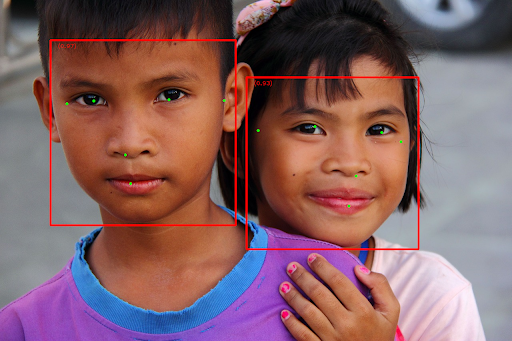
Das Bild ohne Begrenzungsrahmen finden Sie im Originalbild.
Im Beispielcode für die Gesichtserkennung wird gezeigt, wie die Ergebnisse angezeigt werden. Weitere Informationen finden Sie im Codebeispiel.

